騰訊課堂如何設定SIRI捷徑開啟-騰訊課堂設定SIRI捷徑開啟的方法
- WBOYWBOYWBOYWBOYWBOYWBOYWBOYWBOYWBOYWBOYWBOYWBOYWB轉載
- 2024-03-18 15:43:26551瀏覽
php小編新一為您介紹騰訊課堂如何設定SIRI捷徑開啟的方法。透過設定SIRI捷徑可以提高使用騰訊教室的便利性,讓您更輕鬆地開啟應用程式並享受學習的樂趣。在本文中,我們將詳細講解如何設定SIRI捷徑來開啟騰訊課堂,讓您的學習體驗更有智慧、更有效率。
第一步:點選下桌面上的騰訊課堂圖標,打開騰訊課堂。

第二步:接著,點選下【我的】選項,再點選【設定】選項欄。
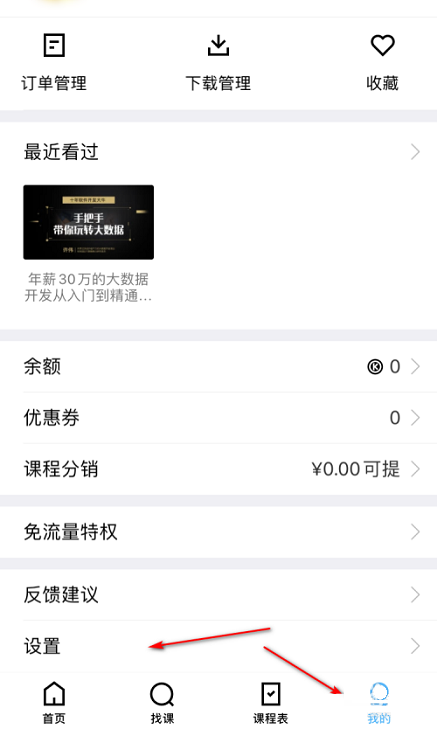
第三步:然後,點選下【Siri捷徑設定】選項欄。
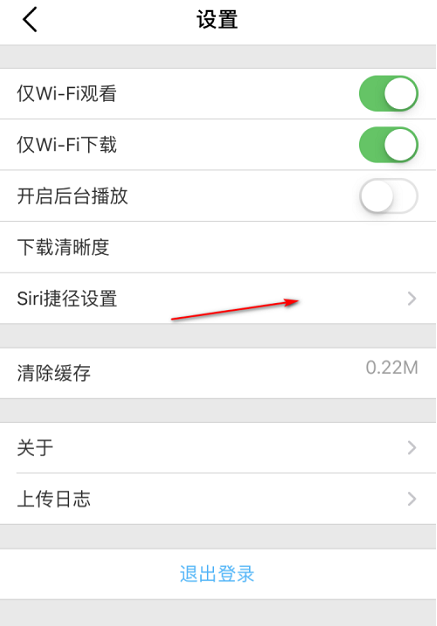
第四步:點選下【打開騰訊課堂】選項裡的【 】號。
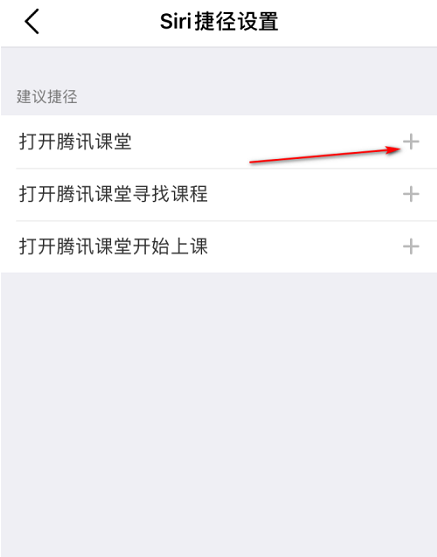
第五步:點選下【新增至Siri】按鈕。
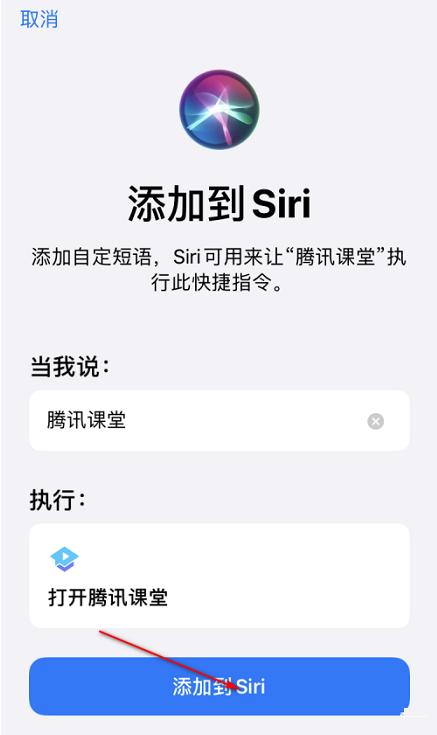
第六步:最後,就可以了,打開Siri後,說出騰訊課堂即可打開騰訊課堂。
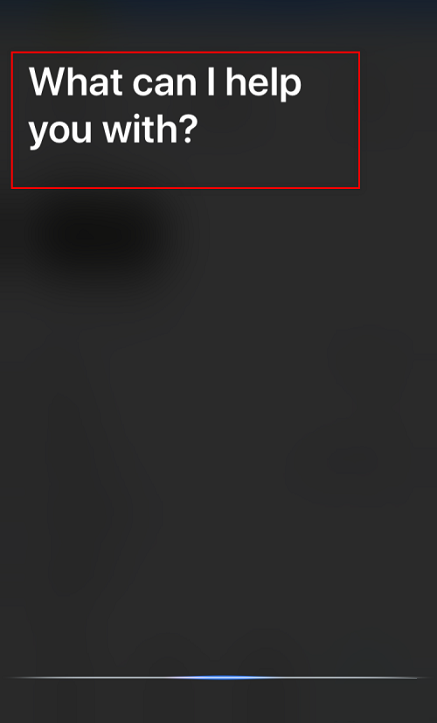
以上是騰訊課堂如何設定SIRI捷徑開啟-騰訊課堂設定SIRI捷徑開啟的方法的詳細內容。更多資訊請關注PHP中文網其他相關文章!
陳述:
本文轉載於:onlinedown.net。如有侵權,請聯絡admin@php.cn刪除

